社畜自救指南!Windows11远程让你堵在路上也能抢救电脑
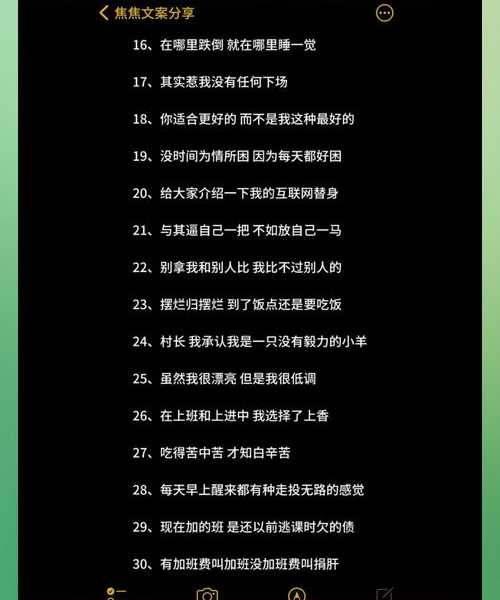
嘿伙计们,我猜你肯定遇到过这种抓狂时刻:下班刚到家/堵在高架上/休假躺平中,领导一个夺命连环call:“那个文件/服务器/演示稿急用!快处理一下!”
这时候,你是不是恨不得瞬间闪现回工位?别急,今天咱就来聊聊这个职场救星——Windows11远程连接功能,手把手教你搭建自己的高效远程连接设置。
你是不是以为远程桌面是程序员的专属?大错特错!上周我同事老王就是个活例子:
放假回老家,突然接到甲方爸爸电话要改合同细节。老家电脑没装专业软件?急得他差点连夜买站票回城!
掌握Windows11远程控制技巧,下面这些场景你都能优雅应对:
最爽的是,这些都是Win11自带功能,不用额外花钱买软件!
别被“远程”俩字吓到,设置比装个微信还简单:
注意了! 这里强烈建议同时勾选下方“要求设备使用网络级别身份验证 (NLA)”,这个安全防护能大大提高你的安全稳定远程方案等级,防黑防偷窥!
还是在被控电脑上:
按 Win + R 输入 cmd 回车
在弹出的黑窗口里输入 ipconfig 回车
找到 IPv4 地址 那行(比如 192.168.1.100),这就是关键的门牌号,抄小本本记好!
更省事的是找电脑名称:设置 > 系统 > 关于 里看“设备名称”。
现在,用你手头的设备(家里电脑/笔记本/甚至平板):
1. 按 Win + R 打开“运行”
2. 输入 mstsc 回车,召唤远程桌面连接神器
3. 在“计算机”栏输入刚才记下的IP地址或电脑名称
4. 点击“连接”,输入被控电脑的 Microsoft账户密码/本地账户密码
叮!成功进入 你的办公室电脑桌面就跟在眼前一样!
光连上还不够,想高效远程连接设置体验满分?这几招我亲测有效:
远程连接窗口顶栏点 显示选项 > 体验
在“选择连接速度来优化性能”里选 局域网 (10Mbps 或更高),哪怕你用的是普通宽带也建议选这个!
把下方的 “持久位图缓存” 打勾✅,能显著提升画面刷新速度,尤其是处理大文档或设计图时,这就是远程办公优化配置的核心之一。
远程桌面的一大隐藏福利!跨设备文件共享技巧原来这么简单:
连接前在远程桌面客户端的 本地资源 > 详细信息 里勾选你想共享的本地磁盘(比如D盘)。
连接成功后,打开被控电脑的 文件资源管理器,你就能看到自己笔记本的磁盘挂载在上面!直接复制粘贴或拖拽传输,省了传网盘的功夫。
在家用笔记本连接办公室的双屏主机?
远程前在“显示”标签页勾选“使用所有显示器”,瞬间获得沉浸式双屏体验!
Win11的Windows11远程控制技巧在多屏支持上做得真心不错。
新手常踩的坑我都帮你列好了,遇到别慌:
| 问题现象 | 可能原因 | 解决办法 |
|---|---|---|
| “你的凭据不工作” | 密码错误 或 目标电脑是微软账户登录但未设置PIN/密码 | 确认密码!在目标电脑 设置 > 账户 > 登录选项 确保密码登录可用 |
| “无法连接到远程计算机” | 防火墙拦截 / IP变动 / 被控电脑没开机或睡眠 | 在目标电脑防火墙放行“远程桌面”应用;确保目标电脑通电且网络在线 |
| 局域网外连不上 | 需要公网IP或内网穿透 | 企业用户可启用VPN;个人进阶玩法需配置路由器端口转发 (3389端口) 或使用ZeroTier等工具 |
终极技巧:修改默认端口提升安全
担心3389端口暴露风险?高级用户可修改注册表:
1. 目标电脑 Win+R > regedit
2. 导航到 HKEY_LOCAL_MACHINE\System\CurrentControlSet\Control\Terminal Server\WinStations\RDP-Tcp
3. 修改右侧 PortNumber 值为自定义端口 (比如 3390),重启生效。连接时需在IP后加冒号端口号: 192.168.1.100:3390
虽然系统自带远程桌面很强,但对于需要高频远程、管理多台设备、或追求更极致的安全稳定远程方案的朋友,不妨看看这个神器:远程桌面管理器。
它在原生功能上做了超实用的增强:
特别是需要远程访问Windows服务器做运维,或者自由职业者管理客户机器的场景,这个绝对是远程办公优化配置的终极武器。它大幅降低了多设备管理的心智负担,让Windows11远程控制技巧发挥到极致。
用了这么多年远程桌面,最后唠叨几句安全要点:
✅ 密码必须强! 别用生日、123456!
✅ 公共WiFi远程?务必开VPN,防止中间人偷窥
✅ 长期不用记得关远程开关
✅ 及时更新Windows补丁,封堵漏洞
掌握了这些高效远程连接设置和跨设备文件共享技巧,配合必要的安全措施,Windows11远程绝对是职场人提升灵活性的核武器。
下次再被突袭任务,你就能淡定地掏出手机热点,用平板优雅连接办公室主机:“老板,5分钟搞定!” 🤝 这才是真正的时间管理大师啊!有啥实操问题,评论区砸过来~